みなさんこんにちは!Ubuntuを導入したて、もしくは導入しようとおもっていて、日本語が使えないぞという現象に頭を悩まされた方はいませんか?
英語だけでよゆーだぜ!という人は問題ないですが、日本語入力したい、とりあえず全部日本語が安心という方も多いですよね。そこで今日は、
- Ubuntu18.04 日本語版(Remix)の導入方法
- 日本語入力ができない時の対処法
ということについて詳しくまとめていくので是非日本語問題で頭を悩まされている方は参考にしていただければ幸いです!
Ubuntu18.04 Remixとは
まず、今回installしていくUbuntu18.04 Remixですが、これはなんなのでしょうか。18.04は現在でている最新の安定バージョンで新しくUbuntuを導入する方はこちらを入れておけば間違い無いでしょう。
Remixというのは日本語版であることを示しています。Ubuntuはとにかく初心者に優しいOSであることを目標にしているため言語サポートもかかしません。導入画面で英語がでてきたらそれだけでうっとなる人も多いはず。
しかし、ここでは日本語版(Remix)を使うことにより、日本語でサクサク導入できてしまいます。ほとんどの人が英語版を使うより日本語版を使うことの方がメリットとなると思うので、現在導入するのであればUbuntu18.04 Remixが安定ということですね。
インストールしよう
それでは、実際のインストール方法ですが、以下の記事で詳しくまとめられているのでそちらの参考に導入してください。15分ほどでサクッと終わるので肩の力を抜いて行っていきましょう。

日本語入力できない?
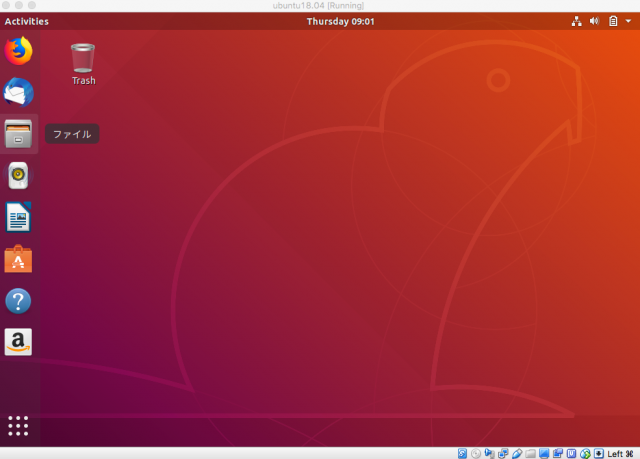
さて、まずは導入したUbuntuを起動してください。実は日本語版をDLして、ガイドなどは全て日本語になっているのですがデフォルトのままでは、キーボード入力を日本語で行うことはできません。
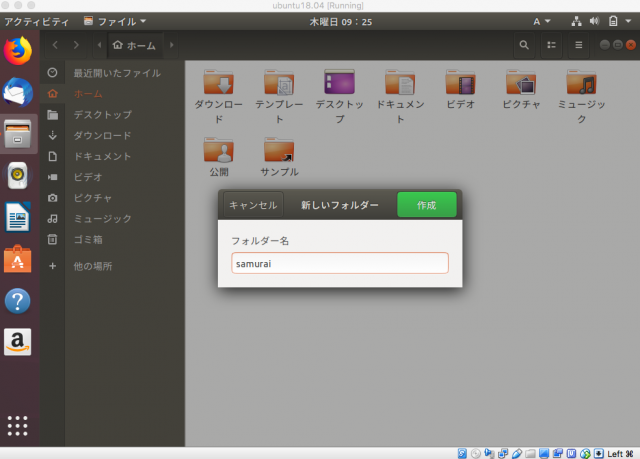
例えば、このように新しいフォルダに名前をつけようと思っても、かな切り替えが対応しないので、アルファベットしか使えません。そこは最初から対応させてくれよとも思いますが、無償OSなので目を瞑って設定していきましょう!
言語設定をしよう
さて、実際に言語設定を行っていきましょう。
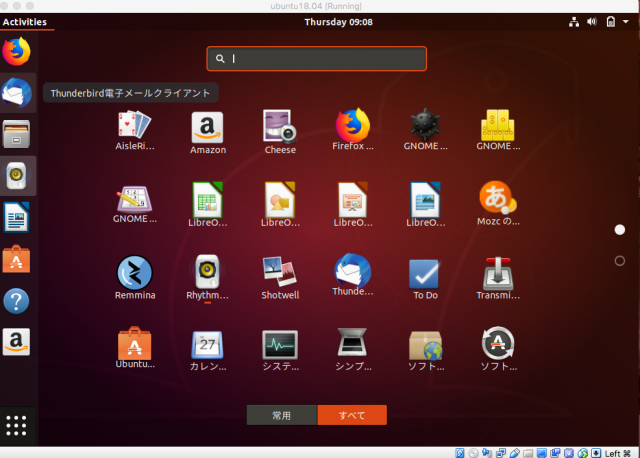
画像のように左下の正方形のマークを押して、アプリケーション全体からlangと検索してください。
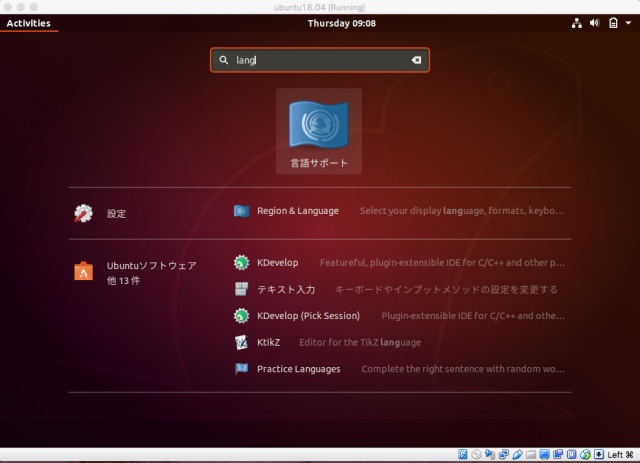
そうするとこのように、言語サポートのアプリケーションがでてくるので選択します。

インストールされていない場合はこのようにダイアログができるのでインストールを行いましょう。
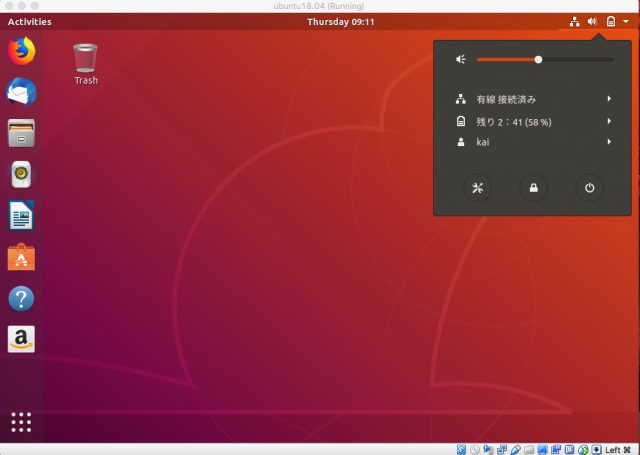
その後デスクトップ画面より右上の設定から
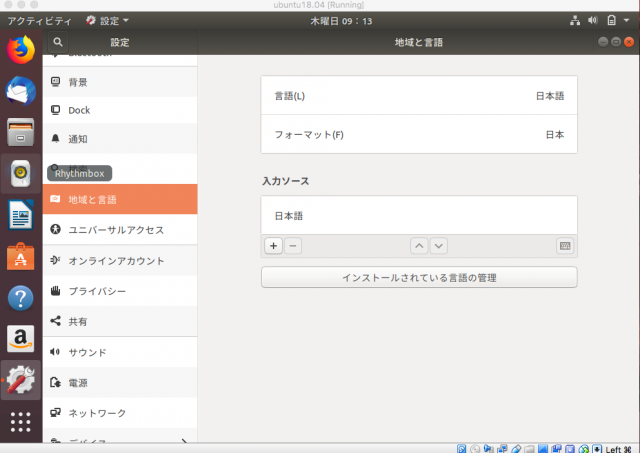
地域と言語をクリックします。+ボタンより日本語の中から、
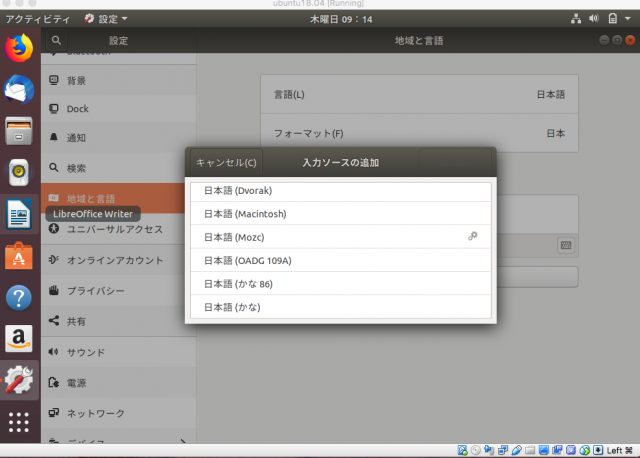
日本語(Mozc)というものを追加しましょう。
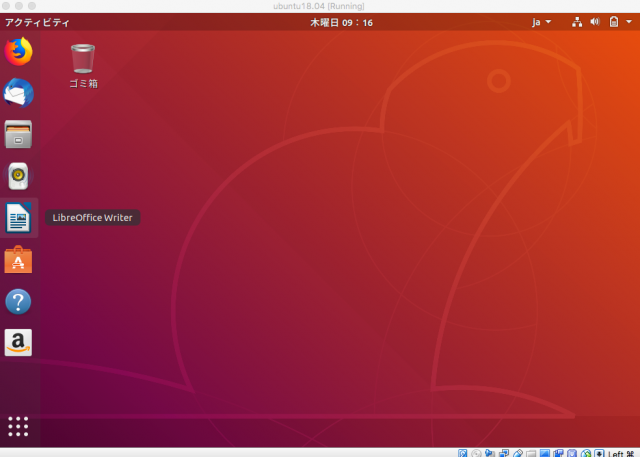
すると右上にjaという文字があるので、
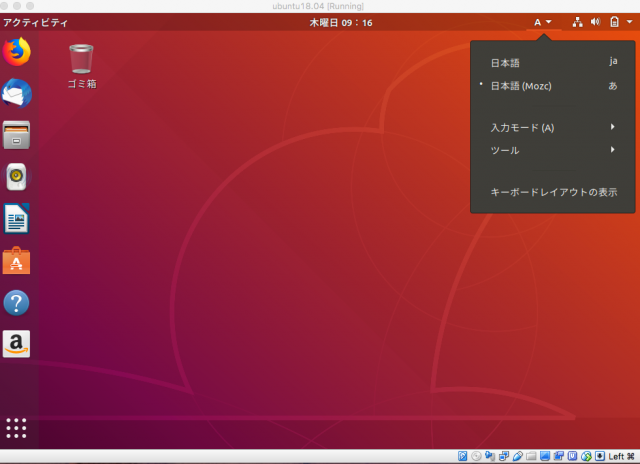
そこから先ほど追加した日本語(Mozc)に変更しましょう。お疲れ様でした。
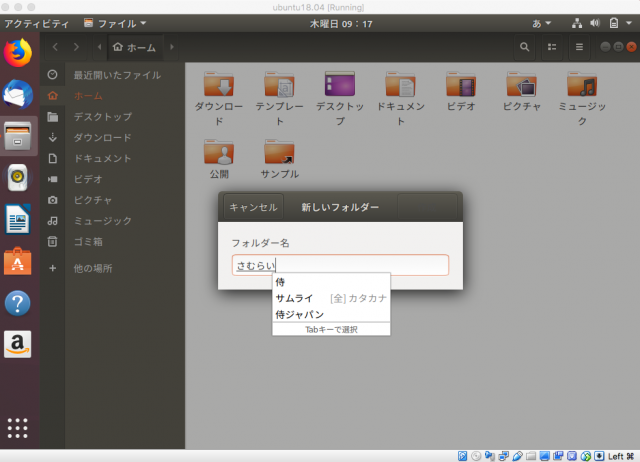
このように、きちんと日本語対応されていますね。基本的に設定すればずっとこのままですが、また日本語入力ができなくなったら日本語(Mozc)に切り替えるようにしてください。
また、もともと日本語(Mozc)が導入されていた方は、導入部分を飛ばして日本語(Mozc)に変更するだけで良いので簡単ですね。
まとめ
いかがでしたか。Ubuntu18.04 Remixの導入と、言語設定について説明してきました。
現在の最新安定版であるUbuntu18.04の日本語版を導入して日本語設定さえ行えば後は、多少わからなくてもメッセージ通りに動かせばよしな感じになることが多いです。
やはり日本語が安心すると思うのでこちらの設定は忘れずに行っておきましょう!それでは!!









